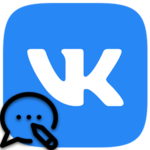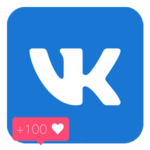Как узнать, как выглядела страница ВК раньше
В социальной сети ВКонтакте довольно часто меняют личный профиль пользователи, сайт обновляется. В целом, информация меняется каждую секунду. У пользователей спустя некоторое время появляется желание посмотреть, как выглядела страница ВК раньше. На самом деле, имеется достаточно много различных инструментов, с помощью которых можно увидеть устаревшую информацию.
Основные нюансы
Любой сайт доступен, если никто не поставил там блокировку. Так как запрет на просмотр личной информации останавливает даже поисковых роботов. Поэтому стоит помнить, что результат может оказаться не тот, который мы ожидаем. Однако, если никаких протоколов безопасности там нет, программы покажут всю подноготную до мелочей.
С помощью браузера
Браузеры автоматически помещают копии найденных веб‑страниц в кэш. Система часто обновляет данные, и каждая новая копия перезаписывает предыдущую. Поэтому в кеше, как правило, сохраняется самая свежая информация.
Пользующийся популярностью браузер Google имеет полезную функцию сохранять профили людей в их раннем виде.
Чтобы воспользоваться услугой, стоит выполнить следующие шаги.
- В поисковой введите запрос с именем и фамилией нужного человека. Обязательно после этого нужно добавить строку
site:vk.com.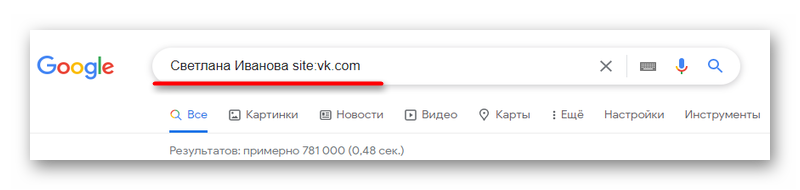
- Поиск выдаст много результатов. Нас интересует не сама страница, а вкладка с зеленым треугольником. Нажав его открываются дополнительные функции.
- Следует кликнуть по пункту «Сохраненная копия».
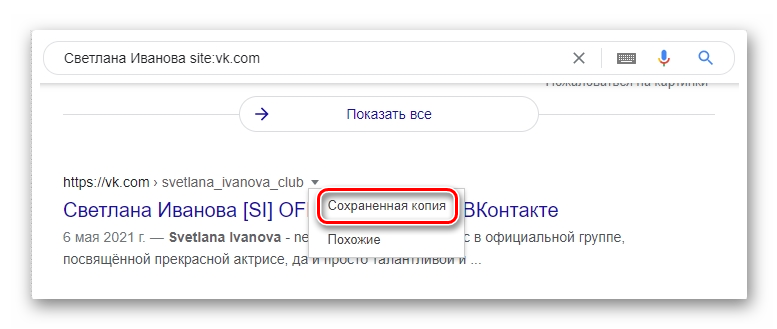
- Проделав этот путь, пользователь попадет на страницу этого человека. Причем на ту ее версию, которая сканировалась поисковиком Google в предыдущий раз.
Yandex
Практически метод ничем не отличается от предыдущего варианта. Однако есть различия.
- Введите в поисковую строку адрес страницы или соответствующие ей ключевые слова.
- Кликните по стрелке рядом с результатом поиска и выберите «Сохранённая копия».
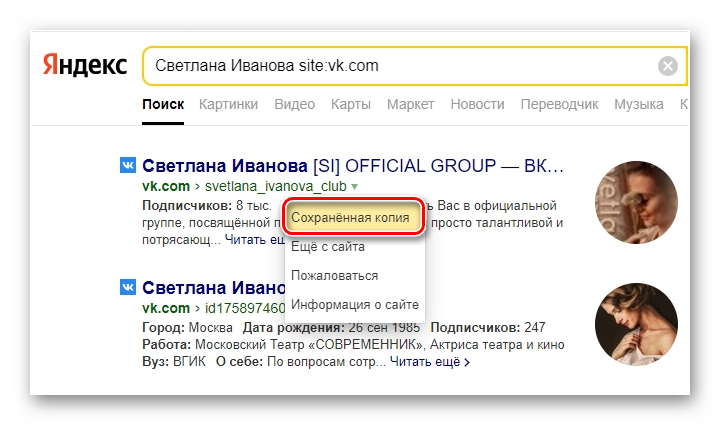
Opera
Посмотреть историю в этом веб-браузере, к сожалению не так легко. Если у вас есть терпение и небольшой опыт, можно использовать Оперу для поиска старых страниц. Алгоритм действий:
- Откройте основное меню.
- Выберите сначала пункт «Справка», потом «О программе».

- Кликните «Пути».
- Копируйте информацию строки «Профиль».
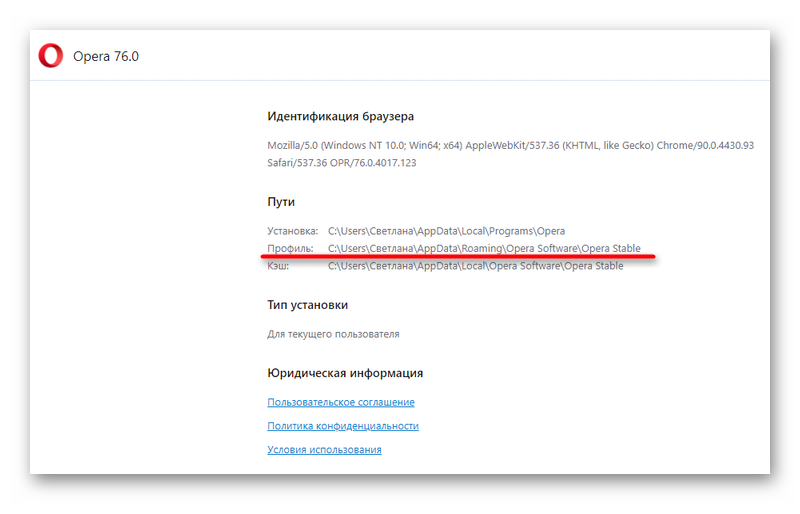
- Вставьте данные в графу проводника и нажмите клавишу
ENTER .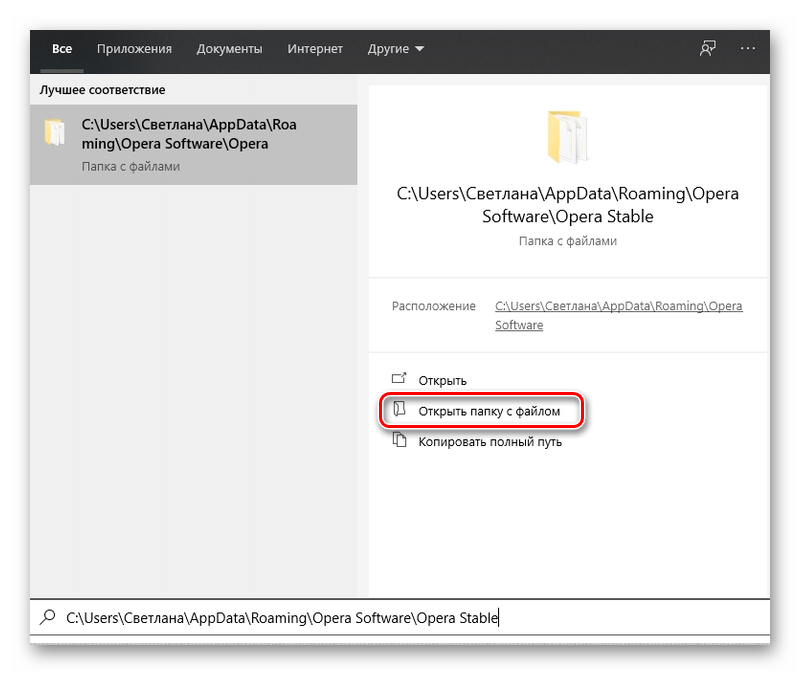
- Теперь открывайте файл history.
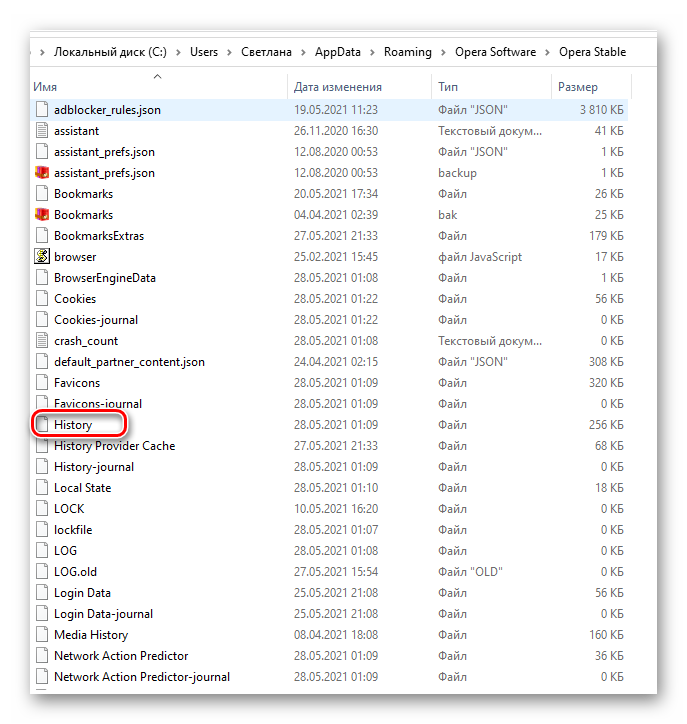
После того, как вы выполните последний пункт, перед вами откроется вся история Opera. Просмотреть ее возможно лишь через веб-обозреватель.
С помощью сервиса Wayback Machine
В сети есть ресурсы, которые проводят более тщательный анализ. Боты могут выяснить, как выглядела страница ВК раньше. Как она менялась на протяжении длительного времени. Таким образом, можно поднять архив за прошлый, позапрошлый год. Или в момент создания аккаунта.
Для того, чтобы воспользоваться услугой, выполняйте следующие указания.
- Перейдите на официальный сайт Wayback Machine.
- Далее введите в поле поиска URL адрес сайта, а затем нажмите на кнопку BROWSE HISTORY.
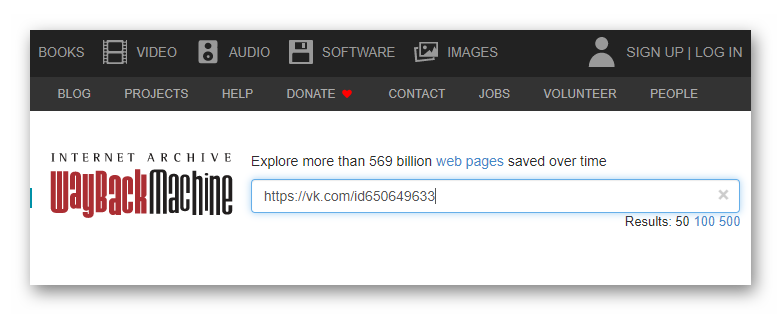
- В появившемся календаре выберите нужную дату для поиска информации.
«История» в мобильном приложении
Подавляющее большинство пользователей сидит в ВК именно с мобильного приложения на телефоне или планшете. Чтобы запросить архив данных своего профиля в телефоне, придерживайтесь следующих указаний.
- Кликните по профилю.
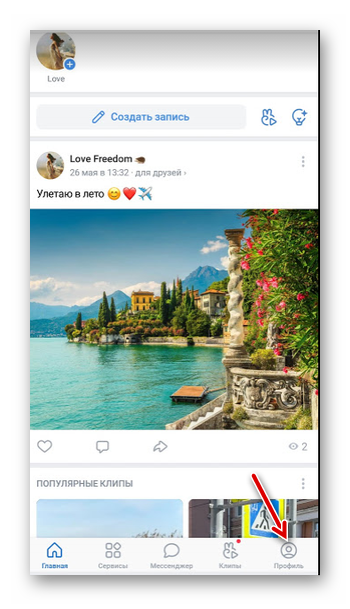
- В верхнем правом углу нажмите три черточки.
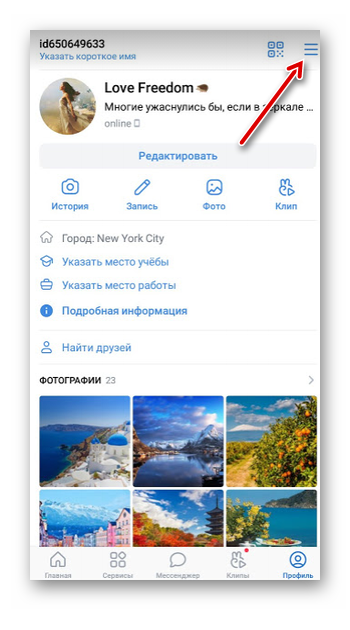
- Ищите пункт «Помощь».
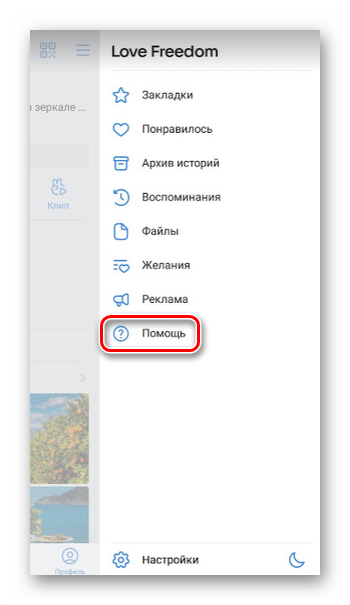
- Далее переходите на него и вбивайте в поисковый запрос «Архив данных»
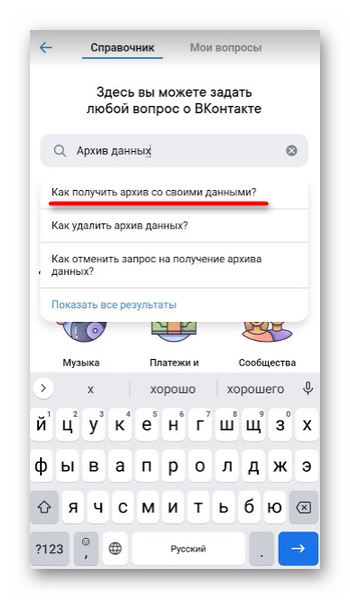
- Выбирайте первый раздел. В тексте объяснения вы увидите гиперссылку, по которой следует тапнуть.

- В открывшемся новом окне внимательно прочитайте всю хранившуюся информацию.
- Войдите через этот веб-браузер.
- Кликните «Запросить архив».
Теперь вы в курсе, как посмотреть исходные данные профиля ВКонтакте, пользуясь разными сервисами. Внимательно читайте данную инструкцию.